第一个Mybatis的Mean项目
一、数据库及数据


二、创建一个Maven工程
- 点击File–>>New–>>Project

- 如图所示,创建一个Mean工程,选择本地jdk路径

- 如有多个jdk版本,点击new选择你要使用的jdk版本路径

- 点击next后,会对项目名和项目路径进行设置,可以根据你自己的喜好,设定项目的位置

- 生成后Maven项目结构图,如下

三、 配置Maven工程
- File–>Settings,在搜索框中搜索Maven,在右侧功能栏中配置Maven,详细如下图

四、写依赖文件,Pom.xml
<dependencies>
<!--mysql驱动-->
<dependency>
<groupId>mysql</groupId>
<artifactId>mysql-connector-java</artifactId>
<version>5.1.10</version>
</dependency>
<!--mybatis-->
<dependency>
<groupId>org.mybatis</groupId>
<artifactId>mybatis</artifactId>
<version>3.5.4</version>
</dependency>
<!--junit-->
<dependency>
<groupId>junit</groupId>
<artifactId>junit</artifactId>
<version>4.13</version>
<scope>test</scope>
</dependency>
</dependencies>
<!--在build中配置resources,来防止资源导出失败问题-->
<build>
<resources>
<resource>
<directory>src/main/resources</directory>
<includes>
<include>**/*.properties</include>
<include>**/*.xml</include>
</includes>
<filtering>false</filtering>
</resource>
<resource>
<directory>src/main/java</directory>
<includes>
<include>**/*.properties</include>
<include>**/*.xml</include>
</includes>
<filtering>true</filtering>
</resource>
</resources>
</build>
手动导入依赖,如下图,若该依赖在本地库中不存在,联网可自动下载

五、Mybatis配置文件创建
- resource–>New–>File

- 输入配置文件名,Mybatis.xml,按Enter

- 配置文件创建完成后,项目结构图

六、写mybatis配置文件内容

mybatis.xml详细代码,可根据自己具体情况进行调整
<?xml version="1.0" encoding="UTF-8" ?>
<!DOCTYPE configuration
PUBLIC "-//mybatis.org//DTD Config 3.0//EN"
"http://mybatis.org/dtd/mybatis-3-config.dtd">
<!--核心配置文件-->
<configuration>
<environments default="development">
<environment id="development">
<transactionManager type="JDBC"/>
<dataSource type="POOLED">
<property name="driver" value="com.mysql.jdbc.Driver"/>
<property name="url" value="jdbc:mysql://localhost:3306/java2102"/>
<property name="username" value="root"/>
<property name="password" value="x5"/>
</dataSource>
</environment>
</environments>
</configuration>
七、创建工具类
如下图,为目录结构

package com.lianxi.gongju;
import org.apache.ibatis.io.Resources;
import org.apache.ibatis.session.SqlSession;
import org.apache.ibatis.session.SqlSessionFactory;
import org.apache.ibatis.session.SqlSessionFactoryBuilder;
import java.io.IOException;
import java.io.InputStream;
public class MgongJu {
public static SqlSessionFactory sqlSessionFactory;
static{
try{
String source="Mybatis.xml";
InputStream inputStream= null;
inputStream = Resources.getResourceAsStream(source);
sqlSessionFactory =new SqlSessionFactoryBuilder().build(inputStream);
} catch (IOException e) {
e.printStackTrace();
}
}
// 获取SqlSession
public static SqlSession getSqlSession() {
return sqlSessionFactory.openSession();
}
}
八、创建实体类
目录结构,如下图

package com.lianxi.pojo;
public class yuangong {
private int yid;
private String yname;
private int yage;
private String sex;
public yuangong(int yid, String yname, int yage, String sex) {
this.yid = yid;
this.yname = yname;
this.yage = yage;
this.sex = sex;
}
@Override
public String toString() {
return "yuangong{" +
"yid=" + yid +
", yname='" + yname + '\'' +
", yage=" + yage +
", sex='" + sex + '\'' +
'}';
}
public int getYid() {
return yid;
}
public void setYid(int yid) {
this.yid = yid;
}
public String getYname() {
return yname;
}
public void setYname(String yname) {
this.yname = yname;
}
public int getYage() {
return yage;
}
public void setYage(int yage) {
this.yage = yage;
}
public String getSex() {
return sex;
}
public void setSex(String sex) {
this.sex = sex;
}
}
九、接口类及其映射文件的创建
接口类代码
package com.lianxi.dao;
import java.util.List;
public interface jiekou {
List<jiekou> getyuangong();
}
- 接口映射文件目录结构图,及代码分析图

映射文件代码
<?xml version="1.0" encoding="UTF-8" ?>
<!DOCTYPE mapper
PUBLIC "-//mybatis.org//DTD Mapper 3.0//EN"
"http://mybatis.org/dtd/mybatis-3-mapper.dtd">
<mapper namespace="com.lianxi.dao.jiekou">
<select id="getyuangong" resultType="com.lianxi.pojo.yuangong">
select * from yuangong
</select>
</mapper>
- 核心配置文件(Mybatis.xml) 连接接口映射文件(jiekou.xml)代码

<mappers>
<mapper resource="com/lianxi/dao/jiekou.xml"/>
</mappers>
十、测试类目录结构图及代码

import com.lianxi.dao.jiekou;
import com.lianxi.gongju.MgongJu;
import org.apache.ibatis.session.SqlSession;
import org.junit.Test;
import java.util.List;
public class ceshi {
@Test
public void getUserTest() {
SqlSession sqlSession = MgongJu.getSqlSession();
jiekou mapper = sqlSession.getMapper(jiekou.class);
List<jiekou> user = mapper.getyuangong();
System.out.println(user);
sqlSession.close();
}
}
十一、结果展示

附录
一、将普通maven项目转成web项目
- 添加web模块
选择File—》Project Structure 进入项目结构设置页面,选择Modules添加项目模块,选择自己的项目后,点击左上的+添加web模块

- 设置web模块的路径

修改成功后,原本的maven项目,目录结构图变为以下情况

- 将项目打成war包
同样在Project Structure下进行修改,进入Project Structure后,选择Artifacts选项,进行项目的打包选择

设置成功后,点击后OK,以下为设置后的图片,将项目打成war包成功

二、Tomcat配置,项目上传
- 选择绿色锤子后的三角号,后选择Edit Configurations,进入选择配置页面
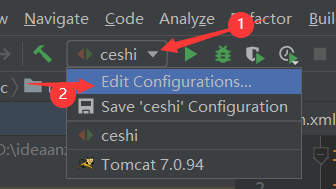
- 选择Templates后点击+选择本地Tomcat

- 对tomcat进行基础配置,各选项功能如下图所示

- 配置完成后,发布项目到tomcat上






















 136
136











 被折叠的 条评论
为什么被折叠?
被折叠的 条评论
为什么被折叠?








